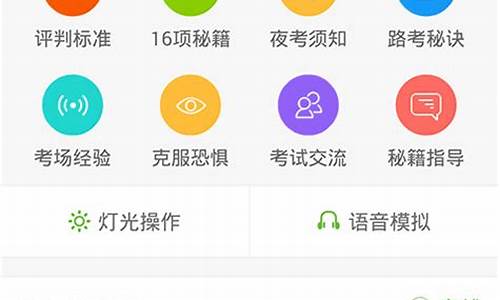电脑系统不能调用音频怎么办-电脑无法播放音调
1.电脑无法播放音频怎么办
2.电脑提示未安装任何音频输出设备怎么办
3.电脑有声卡设备系统显示没有音频设备没有声音怎么办
4.电脑找不到音频设备,声音没有了怎么办?
电脑无法播放音频怎么办

在平时的日常生活里,有时候我们的电脑会遇到无法播放音频的问题,该如何解决电脑无法播放音频这个难题呢?下面是我收集的关于电脑无法播放音频的解决步骤,希望对你有所帮助。
电脑无法播放音频的解决步骤
右键点击左下角的开始,在右键菜单中点击运行 - 输入services.msc,点击确定或者按下键盘上的回车键,打开系统服务;
在打开的系统服务窗口,我们用鼠标左键按住右侧的小滑块向下拖动,找到Windows Audio服务项;
找到Windows Audio服务项后,我们左键双击:Windows Audio服务项;
左键双击Windows Audio服务项以后,在Windows Audio的属性对话框中可见,Windows Audio服务状态为:已停止,点击:启动(S);
说明:Windows Audio服务 - 管理基于 Windows 的程序的音频。如果此服务被停止,音频设备和效果将不能正常工作。如果此服务被禁用,任何依赖它的服务将无法启动。不能播放音频文件的原因就是Windows Audio停止了服务。
我们点击启动(S)后,Windows Audio服务状态为:正在运行,再点击:应用 - 确定,退出系统服务;
此时系统桌面右下角小喇叭的红X也消失了;
我们点击播放音频文件中的歌曲?云在飞?,现在可以正常播放了。
电脑无法播放音频怎么办相关 文章 :
1. 电脑没有音频设备怎么办,没有音频设备的解决方法
2. 电脑无法播放声音怎么办
3. 电脑播放不出声音怎么办
4. 电脑没有声音怎么修复
电脑提示未安装任何音频输出设备怎么办
电脑提示未安装任何音频输出设备的具体解决步骤如下:
1、首先我们在系统上打开控制面板,点击系统和安全。
2、进去系统和安全界面之后,点击常见计算机问题疑难解答。
3、进去疑难解答界面之后,点击硬件和声音下面的音频播放疑难解答。
4、进去音频播放疑难解答界面之后,点击下一步。
5、进行检测音频播放的问题,等待检测修复完成,查看是否还会提示未安装任何音频输出设备,如果有的话,就是声卡问题。
6、是声卡的问题就需要我们在电脑上打开安全卫士,点击功能大全,然后选择驱动工具。
7、打开驱动工具之后,会对电脑上的所有硬件进行检测,对声卡进行修复或者升级更新,就解决了。
电脑有声卡设备系统显示没有音频设备没有声音怎么办
1、声卡驱动没有安装,右击“我的电脑”——选择“设备管理器”,看看有没有**问号显示的选项。(如果你右击我的电脑,没有“设备管理器”,点击“开始”——右键点击“计算机”——选择“属性”,打开 “设备管理器”)。
如果有问号显示的选项,下载驱动精灵,安装后自动检测、安装后就可以了。
2、声卡驱动不对,有的时候,虽然在“设备管理器中”没有**问号显示,但是不代表声卡驱动安装正确了,这个时候,下载一个驱动包,自动更新一下声卡驱动就行。启动后,安装对应的驱动就行。
3、windows audio 服务没有启动,点击“开始”-“运行”—输入“services.msc”,找到“Windows Audio”服务,双击,设置为“自动”启动。
4、如果还是不好,只能是换声卡试试了。
电脑找不到音频设备,声音没有了怎么办?
当电脑找不到音频设备时,会导致声音无法播放或没有声音。以下是一些解决方案:
1. 检查音频设备连接状态:在电脑上检查音频设备是否与电脑正确连接,例如喇叭或耳机是否插入正确的插孔。同时,也可以检查音频设备的电源是否打开。
2. 更新或安装音频驱动程序:电脑找不到音频设备可能是由于音频驱动程序损坏或过时导致的。可以通过官方网站或驱动程序更新工具更新驱动程序,或者从官方网站下载并安装正确的驱动程序。
3. 检查操作系统设置:在操作系统中,可能存在一些设置问题导致电脑找不到音频设备。例如,可以检查是否有禁用音频设备的设置,或者调整音频输出设置中的选项以确保正确的设备正在使用。
4. 执行硬件故障排除:如果上述方法无法解决问题,可能是因为音频设备本身出现了故障。可以尝试使用其他设备进行测试,或者联系售后服务以获取进一步的帮助。
总之:当电脑找不到音频设备时,可以尝试检查设备连接状态、更新/安装驱动程序、检查操作系统设置,或者进行硬件故障排除。
声明:本站所有文章资源内容,如无特殊说明或标注,均为采集网络资源。如若本站内容侵犯了原著者的合法权益,可联系本站删除。